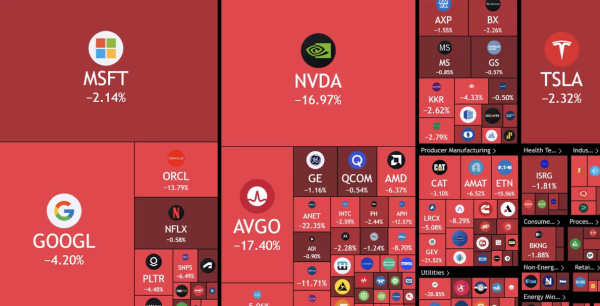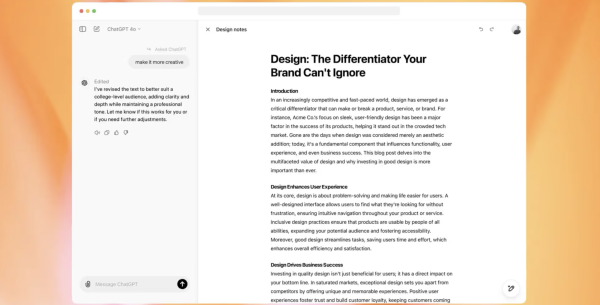DeepSeek打不开?可能的原因与快速解决方法

如果你在使用 DeepSeek 时遇到无法打开的问题,别着急,通常问题不大,解决方法也有很多。以下是一些常见的原因和对应的快速解决方法,帮你尽快恢复正常使用。
1. 网络连接问题
DeepSeek 是一个在线工具,网络连接不稳定或出现问题时,会导致页面加载失败。
解决方法:
- 检查网络连接:确认你的设备是否正常连接到网络。可以尝试访问其他网站,查看网络是否正常。
- 切换网络:尝试切换到不同的Wi-Fi网络,或者使用移动数据看是否能解决问题。
- 重启路由器:有时候,重新启动路由器可以解决网络波动问题。
2. 浏览器缓存问题
浏览器缓存可能会影响网站的加载,导致页面打不开或加载不完全。过时的缓存和Cookies可能会阻止DeepSeek的正常运行。
解决方法:
- 清除缓存和Cookies:根据你的浏览器,清除缓存和Cookies。以下是常见浏览器的清除步骤:
- Chrome:点击右上角菜单 > 更多工具 > 清除浏览数据 > 勾选“缓存的图片和文件”和“Cookies”,然后点击清除。
- Firefox:点击右上角菜单 > 设置 > 隐私与安全 > 清除历史记录 > 选择缓存和Cookies,点击清除。
- Safari:点击Safari菜单 > 偏好设置 > 隐私 > 管理网站数据 > 删除。
- 重新加载页面:清除缓存后,重新加载DeepSeek页面。
3. 浏览器兼容性问题
DeepSeek可能与某些浏览器版本存在兼容性问题,尤其是较旧的浏览器版本可能无法顺利加载网站。
解决方法:
- 更新浏览器:确保你的浏览器是最新版本。大多数现代浏览器(Chrome、Firefox、Edge等)都会自动更新,但有时需要手动检查。
- 更换浏览器:如果当前浏览器无法加载DeepSeek,尝试使用其他浏览器,如Chrome、Firefox、Edge等,查看是否能够解决问题。
4. 深度学习模型服务器故障
如果DeepSeek的服务器出现故障或正在进行维护,也会导致网站无法打开。这种情况通常需要服务器端进行修复。
解决方法:
- 查看官方公告:检查DeepSeek官网或社交媒体是否有关于服务器维护或故障的通知。
- 等待修复:如果确认是服务器问题,通常会尽快恢复,稍等一段时间再试。
5. 防火墙或安全软件干扰
一些防火墙、网络安全软件或浏览器插件可能会干扰网站的正常加载,尤其是针对未知或新网站的屏蔽策略。
解决方法:
- 关闭安全软件:暂时关闭防火墙或杀毒软件,看看是否是这些软件阻止了DeepSeek的访问。
- 禁用浏览器插件:某些广告拦截或隐私保护插件可能会导致页面加载失败,尝试禁用这些插件后再次访问网站。
6. DNS解析问题
有时,DNS解析错误或使用的DNS服务不可用,可能导致无法访问网站。
解决方法:
- 更换DNS服务器:你可以尝试切换到公共DNS服务,如:
- Google DNS:8.8.8.8 和 8.8.4.4
- Cloudflare DNS:1.1.1.1 和 1.0.0.1
- 刷新DNS缓存:如果你使用的是Windows系统,打开命令提示符,输入以下命令清除DNS缓存:
ipconfig /flushdns然后重试访问DeepSeek。
7. 设备问题
如果你的设备配置较低,或者正在运行过多的后台程序,可能会影响DeepSeek的正常运行。
解决方法:
- 关闭其他程序:关闭其他占用系统资源的程序或标签页,释放内存和CPU资源。
- 重启设备:有时设备出现临时性问题,重启设备可能会解决问题。
总结:
如果DeepSeek打不开,首先检查网络连接、清理浏览器缓存、更新浏览器等常见问题。如果这些方法不起作用,可以尝试更换DNS、关闭安全软件,或查看是否是服务器故障。如果问题仍然无法解决,建议联系DeepSeek的技术支持团队,获取更多帮助。
希望这些解决方法能帮你顺利访问DeepSeek!